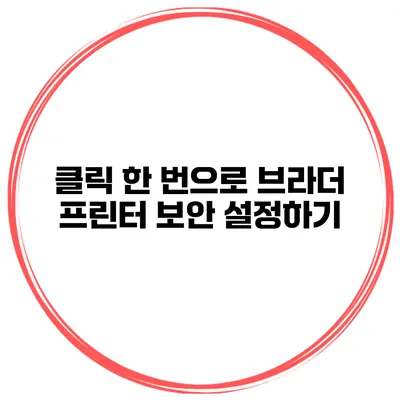클릭 한 번으로 브라더 프린터 보안 설정하기
프린터 보안은 기업과 개인 사용자의 중요한 과제 중 하나입니다. 브라더 프린터는 일반적으로 사용자가 간편하게 설정할 수 있지만, 보안 설정은 항상 간과되기 쉽죠. 이 블로그에서는 간단한 클릭으로 브라더 프린터의 보안 설정을 할 수 있는 방법과 그 중요성에 대해 자세히 알아보겠습니다.
✅ 아이폰에서 브라더 프린터 보안을 강화하는 방법을 알아보세요.
브라더 프린터 보안의 중요성
개인 정보를 보호하고 회사의 자료를 안전하게 지키기 위해 프린터 보안은 필수적입니다. 프린터가 네트워크에 연결되어 있다면, 누구나 접근할 수 있는 위험이 존재합니다. 프린터가 외부 공격의 대상이 될 수 있기 때문이죠.
보안 위협
- 데이터 유출: 프린터를 통해 인쇄되는 문서가 외부로 유출될 수 있습니다.
- 악성 공격: 해커가 프린터를 통해 네트워크에 침투할 수 있습니다.
- 기기 도용: 불법적으로 프린터를 사용하는 사례도 증가하고 있습니다.
✅ 안전한 비밀번호 관리 비법을 지금 바로 알아보세요.
브라더 프린터 보안 설정 방법
브라더 프린터의 보안 설정은 크게 몇 가지 단계로 나눌 수 있습니다. 아래의 절차를 따라서 간단하게 설정해 보세요.
1. 프린터 웹 관리 페이지에 접속하기
브라더 프린터의 IP 주소를 입력해 웹 관리 페이지에 접속합니다. 이를 통해 다양한 설정을 변경할 수 있습니다. IP 주소는 프린터의 설정 메뉴나 네트워크 프린터 목록에서 확인할 수 있습니다.
2. 로그인하기
웹 관리 페이지에 접속한 후, 관리자 계정으로 로그인합니다. 기본적으로 설정된 사용자 이름과 비밀번호는 ‘admin’/’access’입니다. 보안 강화 위해 즉시 비밀번호를 변경하는 것이 좋습니다.
3. 보안 설정 조정하기
다음 단계로, 보안 탭에서 여러 가지 설정을 조정할 수 있습니다.
예시: 가장 기본적인 보안 설정
- 암호화: SSL 설정을 활성화하여 데이터 전송 시 암호화합니다.
- 사용자 인증: 접근 권한을 부여할 사용자만 인쇄할 수 있도록 설정합니다.
- 방화벽 설정: 네트워크 방화벽을 통해 외부 접근을 차단합니다.
4. 설정 저장하기
변경을 마친 후, 모든 설정을 저장합니다. 업데이트 후에는 프린터를 재부팅하여 변경사항이 적용되도록 해야 합니다.
| 설정 항목 | 설명 |
|---|---|
| SSL 암호화 | 데이터 전송 시 보안성을 높입니다. |
| 사용자 인증 | 허가된 사용자만 인쇄할 수 있도록 설정합니다. |
| 방화벽 설정 | 불법 접근을 차단합니다. |
✅ 성공적인 코인 투자 전략을 자세히 알아보세요.
추가적으로 고려할 사항
- 정기적인 보안 점검: 정기적으로 프린터의 보안 설정을 점검하여 최신 상태로 유지하는 것이 중요합니다.
- 펌웨어 업데이트: 브라더 프린터의 공식 웹사이트를 통해 정기적으로 보안 패치를 확인하고 업데이트해주세요.
- 비밀번호 관리: 다른 사람과 공유하지 않도록 강력한 비밀번호를 설정하세요.
결론
프린터 보안은 우리가 쉽게 간과하는 부분이지만, 매우 중요합니다. 따라서 브라더 프린터 보안 설정을 클릭 한 번으로 쉽게 할 수 있다는 점은 매우 큰 장점입니다. 지금 당장 브라더 프린터의 보안 설정을 점검하고 강화하여 안전한 인쇄 환경을 만들어보세요! 보안은 한 번의 노력이 아니라 지속적인 관심이 필요합니다. 행동에 옮기는 것이 가장 중요합니다.
자주 묻는 질문 Q&A
Q1: 브라더 프린터 보안 설정의 중요성은 무엇인가요?
A1: 프린터 보안은 개인 정보와 회사 자료를 보호하기 위해 필수적이며, 네트워크에 연결된 프린터는 외부 공격의 위험이 있기 때문입니다.
Q2: 브라더 프린터의 보안 설정을 어떻게 할 수 있나요?
A2: 브라더 프린터의 IP 주소로 웹 관리 페이지에 접속해 관리자 계정으로 로그인한 후, 보안 탭에서 다양한 설정을 조정한 후 저장하면 됩니다.
Q3: 보안 설정 후 어떤 추가적인 점검이 필요한가요?
A3: 정기적인 보안 점검, 펌웨어 업데이트 및 강력한 비밀번호 관리 등의 추가적인 고려가 필요합니다.